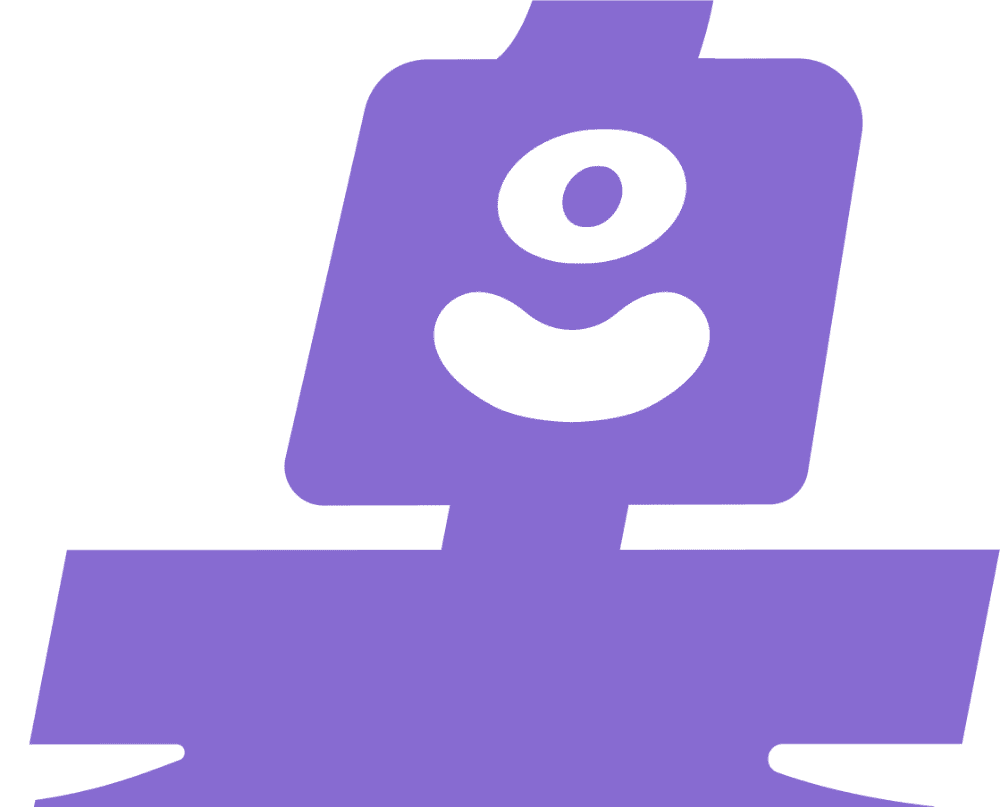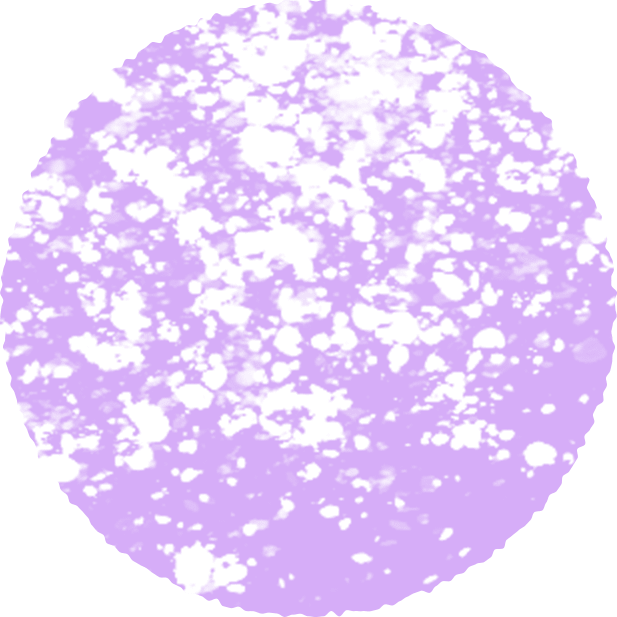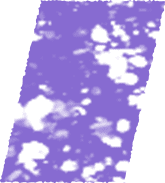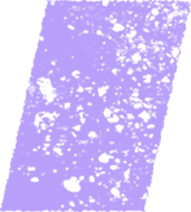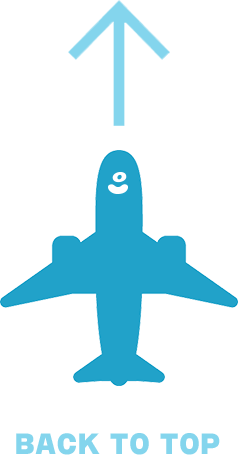「LINE WORKS PaperOn」の提供が開始されました
現場の手書きやFAXの書類を手入力する作業に、時間と人手を取られていませんか?
「LINE WORKS PaperOn」はこうした文書に関わる課題を
AI-OCR(光学文字認識)と生成AIの力で”まるっと”解決する文書処理自動化サービスです
▼詳細ページはこちらです
https://line-works.com/products/paperon/?utm_source=lwteam&utm_campaign=20251106
リリース記念で無料のオンラインセミナーが開催されるようです
2025年11月18日(火)12:00〜12:30
セミナーの詳細情報はこちらからご確認くださいませ
https://mkt.line-works.com/paperon/seminar/20251118/lwteam/20251106/
私も受講して一緒に勉強しようと思います☺️